So übersetzen Sie eine WordPress-Website automatisch
Veröffentlicht: 2023-07-12Suchen Sie nach Möglichkeiten, die automatische Übersetzung in WordPress zu implementieren?
Durch die Übersetzung einer WordPress-Website in weitere Sprachen können Sie mehr Traffic anziehen und mehr Umsatz generieren. Aber die Übersetzung ist eine arbeitsintensive Aufgabe und es kann Tage oder Wochen dauern, Ihre Website in mehrere Sprachen zu übersetzen.
Um Ihre Website schneller und mit minimalem Aufwand übersetzen zu lassen, können Sie eine automatische Übersetzung auf Ihrer WordPress-Website implementieren.
In diesem Artikel zeigen wir Ihnen die genauen Schritte, die Sie unternehmen müssen, um eine WordPress-Website automatisch in eine andere Sprache zu übersetzen.
Lassen Sie uns ohne weitere Umschweife eintauchen.
Vorteile automatischer Übersetzungen in WordPress
Die automatische Übersetzung einer WordPress-Site bietet drei große Vorteile gegenüber der manuellen Übersetzung. Jene sind:
- Mit der automatischen Übersetzung können große Mengen an Inhalten schnell übersetzt werden , wodurch Sie viel Zeit und Mühe sparen.
- Diese Art der Übersetzung macht die Beauftragung professioneller Übersetzer überflüssig, wodurch die Übersetzungskosten erheblich gesenkt werden .
- Dadurch wird sichergestellt, dass auf der gesamten Website eine einheitliche Terminologie und Sprache verwendet wird , wodurch das Risiko von Unregelmäßigkeiten verringert wird, die bei der manuellen Übersetzung auftreten können.
Es ist jedoch wichtig zu beachten, dass die automatische Übersetzung möglicherweise nicht immer das gleiche Maß an Genauigkeit und sprachlicher Qualität bietet wie die manuelle Übersetzung, insbesondere bei komplexen oder differenzierten Inhalten.
Dennoch sollte es Sie nicht davon abhalten, Ihrer Website automatische Übersetzungen hinzuzufügen, denn es gibt Möglichkeiten, durch regelmäßige Überprüfung und manuelle Änderung eine 100-prozentige (oder fast 100-prozentige) Genauigkeit sicherzustellen. Mehr dazu im nächsten Abschnitt.
Wie übersetze ich eine WordPress-Site automatisch?
Um die automatische Übersetzung auf Ihrer WordPress-Website zu implementieren, müssen Sie die folgenden Schritte ausführen:
- Installieren Sie ein Übersetzungs-Plugin.
- Aktivieren Sie die automatische WordPress-Übersetzung;
- Überprüfen Sie Übersetzungen manuell und bearbeiten Sie sie bei Bedarf.
In den nächsten Abschnitten werden wir uns eingehend mit jedem dieser Schritte befassen und Ihnen zeigen, wie Sie sie auf Ihrer WordPress-Site ausführen.
Kurze Randbemerkung: Die folgenden Schritte funktionieren auch, wenn Sie einen WooCommerce-Shop automatisch übersetzen möchten.
1. Installieren Sie ein Übersetzungs-Plugin
Es stehen mehrere Übersetzungs-Plugins zur Auswahl, aber eines der beliebtesten und definitiv benutzerfreundlichsten Tools ist TranslatePress.
Werfen wir einen Blick darauf, was das Plugin zu einem der gefragtesten Übersetzungs-Plugins für WordPress-Websites macht:
- Es unterstützt mehr als 220 Sprachen;
- Ermöglicht sowohl manuelle als auch automatische Übersetzungen;
- Verwendet die besten Übersetzungs-Engines (DeepL und Google Translate) für die automatische Übersetzung;
- Live-Vorschau Ihrer übersetzten Seiten während manueller Übersetzungen;
- Übersetzt SEO-Elemente wie Bild-Alternativtext, Seiten-Slug, Seitentitel und Meta-Beschreibung;
- Übersetzt von WordPress, Plugins und Themes hinzugefügte Inhalte;
- Bietet mehrere Übersetzerkonten;
- Bietet Sprachumschalter;
- Unterstützt WooCommerce-Shops und Websites, die mit Elementor oder anderen Seitenerstellern erstellt wurden.
Darüber hinaus ist das Plugin äußerst einfach zu bedienen. Wie benutzerfreundlich TranslatePress beim Aktivieren automatischer Übersetzungen ist, erfahren Sie im nächsten Abschnitt.
Laden Sie zunächst das kostenlose automatische Übersetzungs-Plugin TranslatePress herunter und installieren Sie es auf Ihrer WordPress-Website.
Öffnen Sie Ihr WordPress-Dashboard, gehen Sie zu Plugins > Neu hinzufügen und laden Sie das Plugin hoch und aktivieren Sie es . Alternativ können Sie zu Plugins > Neu hinzufügen gehen und „TranslatePress“ in das Suchfeld eingeben. Fahren Sie dann mit der Installation und Aktivierung des Plugins auf Ihrer WordPress-Website fort.
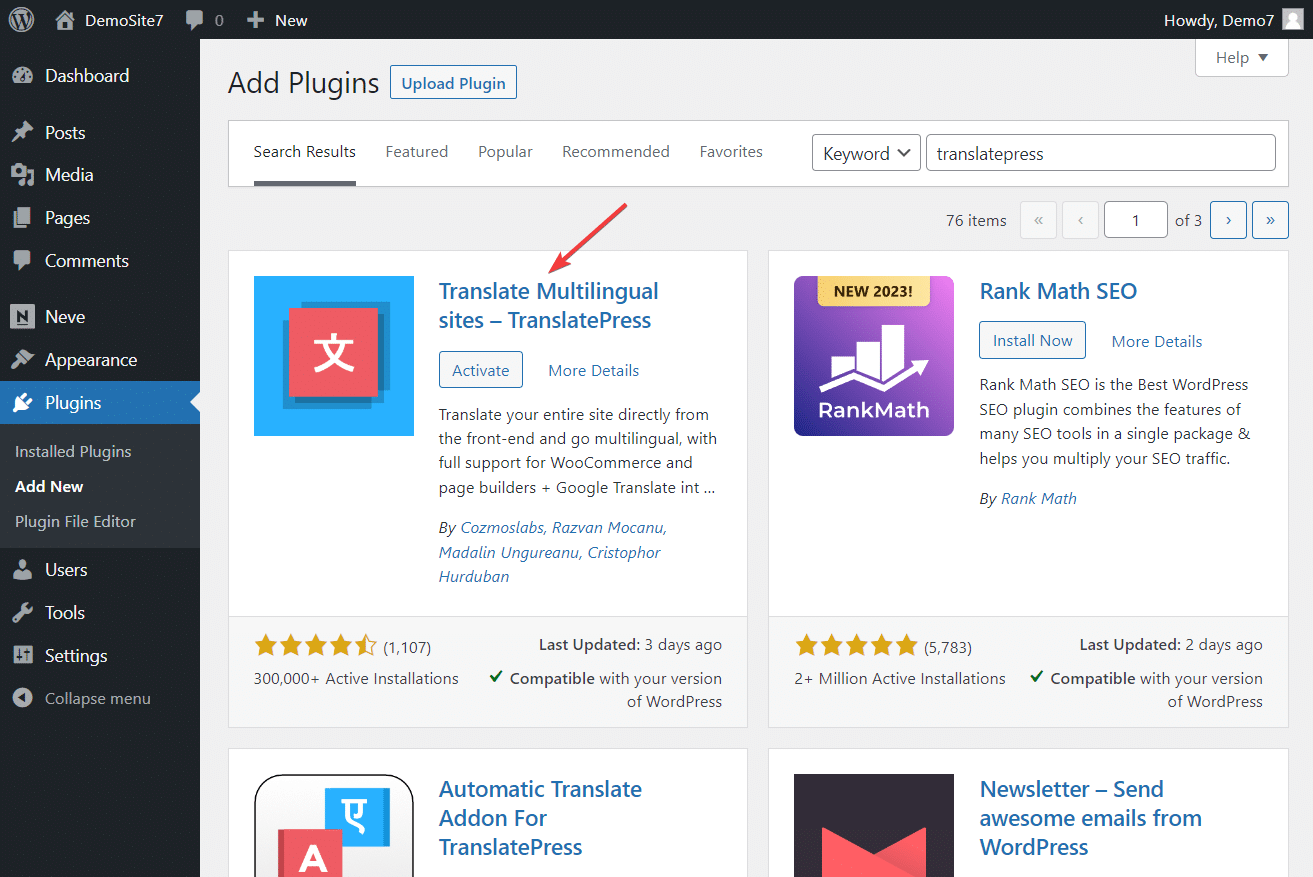
WICHTIG: Obwohl Sie die kostenlose Version des Plugins verwenden können, um diesem Tutorial zu folgen, benötigen Sie die Premium-Version, um auf Funktionen wie das Hinzufügen mehrerer Sprachen, die Verwendung der DeepL-Übersetzungs-Engine, das Übersetzen von SEO-Elementen, das Hinzufügen mehrerer „Übersetzer“-Benutzerkonten usw. zuzugreifen . Um mehr über das TranslatePress Pro-Plugin zu erfahren und herauszufinden, ob Sie die Premium-Version des Plugins benötigen, werfen Sie einen Blick auf diesen Artikel: TranslatePress Free vs Pro.
2. Aktivieren Sie die automatische Übersetzung
Um automatische Übersetzungen mit TranslatePress zu aktivieren, müssen Sie die folgenden Schritte ausführen:
ich. Wählen Sie eine zweite Sprache aus
Die zweite Sprache bezieht sich auf die Sprache, in die Sie Ihre WordPress-Website übersetzen möchten. So können Sie die zweite Sprache auswählen:
Öffnen Sie Ihre WordPress-Site und gehen Sie zu Einstellungen > TranslatePress > Allgemein > Alle Sprachen .
Wählen Sie im Dropdown-Menü eine zweite Sprache Ihrer Wahl aus und klicken Sie auf die Schaltfläche „Hinzufügen“ .
Behalten Sie die Formalität, den Code und die Slug-Optionen bei, wie sie sind. Und achten Sie darauf, auf die Schaltfläche „Änderungen speichern“ zu klicken, bevor Sie mit dem nächsten Schritt fortfahren.
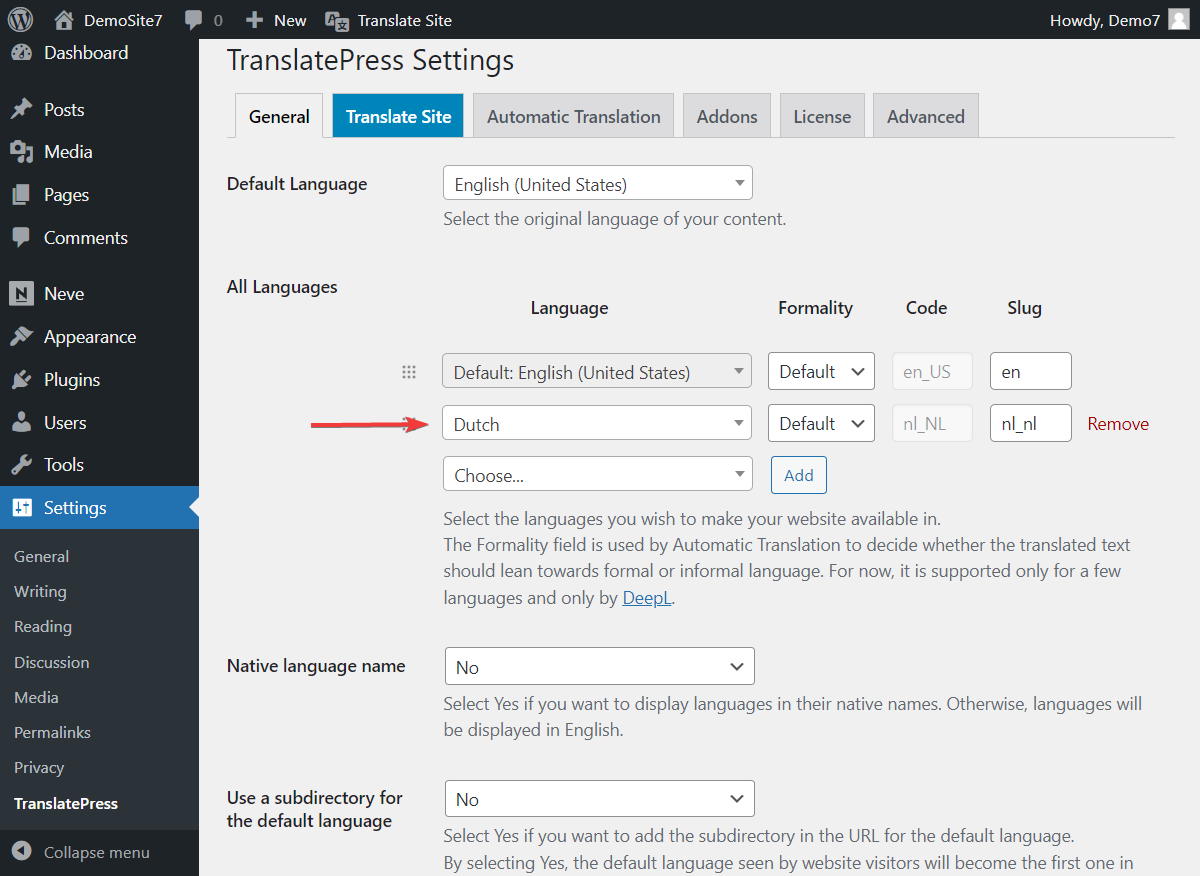
Wenn Sie die Sprache Ihrer Wahl nicht finden können, fügen Sie eine benutzerdefinierte Sprache hinzu, indem Sie zu Einstellungen > TranslatePress > Erweitert > Benutzerdefinierte Sprache navigieren.
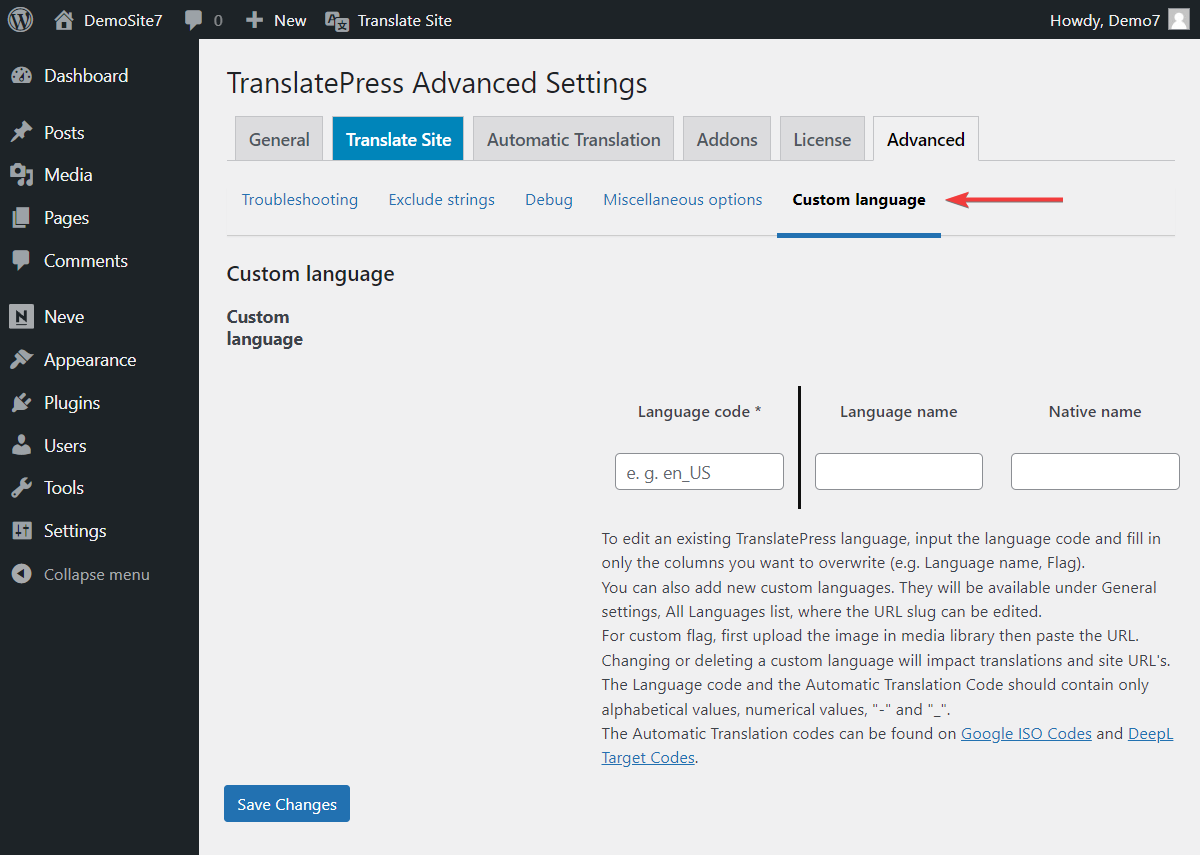
ii. Aktivieren Sie die automatische Übersetzung
Um die automatische Übersetzung in WordPress zu aktivieren, gehen Sie zu Einstellungen > TranslatePress > Automatische Übersetzung und wählen Sie unter der Option Automatische Übersetzung aktivieren die Option Ja aus.
Klicken Sie dann auf die Schaltfläche „Änderungen speichern“ , bevor Sie mit dem nächsten Schritt fortfahren.
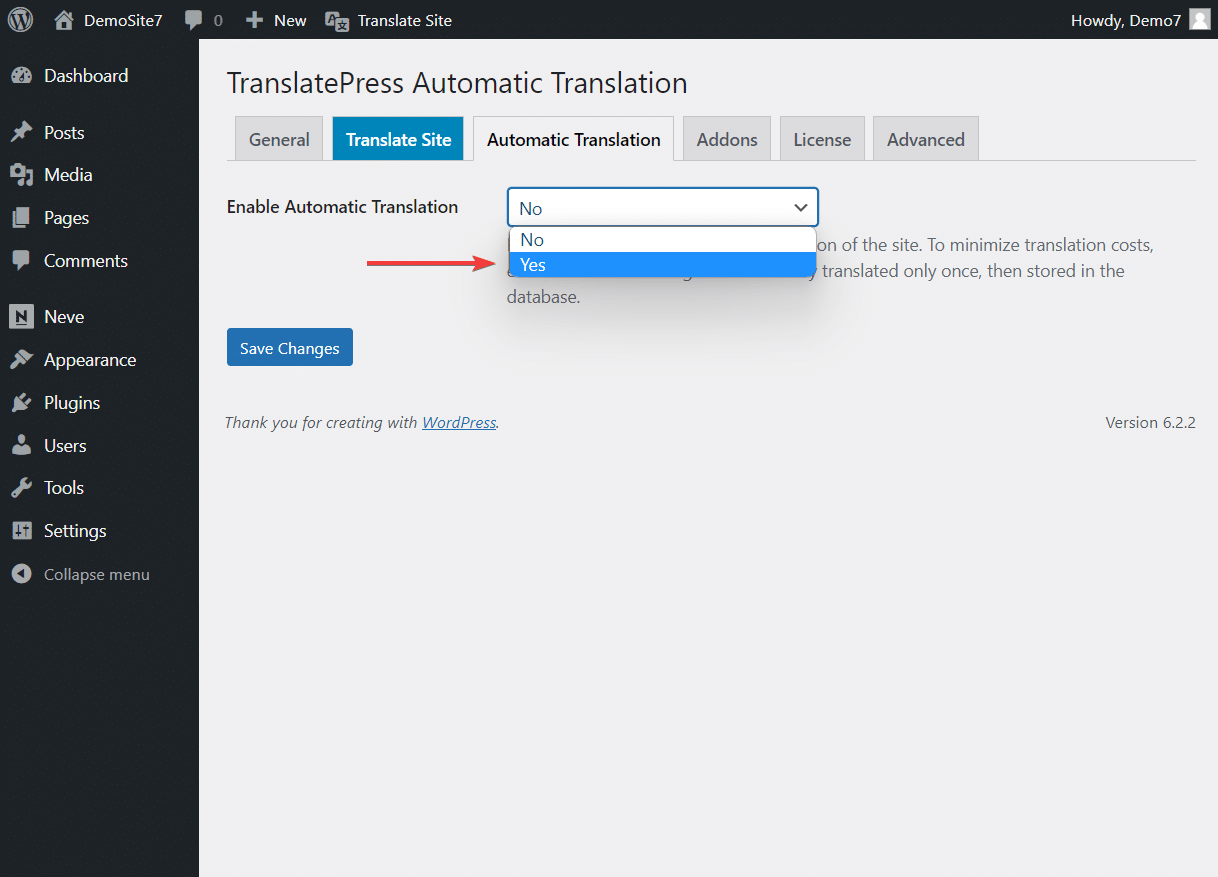
iii. Fügen Sie eine Übersetzungs-Engine hinzu
Übersetzungsmaschinen sind Übersetzungsdienste, die künstliche Intelligenz nutzen, um qualitativ hochwertige und genaue Übersetzungen bereitzustellen.
Google Translate und DeepL sind die beiden effektivsten und bekanntesten Übersetzungsmaschinen auf dem Markt. Da es keine direkte Möglichkeit gibt, diese Dienste in eine WordPress-Website zu integrieren, benötigen Sie die Hilfe eines Übersetzungs-Plugins wie TranslatePress.

Mit dem TranslatePress-Plugin für automatische Übersetzung können Sie kostenlos auf Google Translate zugreifen. Um DeepL nutzen zu können, müssen Sie jedoch auf die Premium-Version des Plugins aktualisieren.
Da wir in diesem Tutorial das kostenlose Plugin zur Demonstration verwenden, werden wir diesen Weg fortsetzen und Ihnen zeigen, wie Sie Google Translate verwenden, um Übersetzungen zu automatisieren.
Kurze Randbemerkung: Bevor Sie mit der Einrichtung von Google Translate fortfahren, beachten Sie bitte, dass das Tool eine Einschränkung aufweist. Sie können bis zu 500.000 Zeichen pro Monat kostenlos übersetzen. Um den Dienst darüber hinaus nutzen zu können, müssen Sie eine Gebühr direkt an Google zahlen. Erfahren Sie hier mehr über die Preise für Google Translation.
Um Google Translate über TranslatePress zu verwenden, müssen Sie unter Translation Engine die Option Google Translate v2 auswählen (siehe Abbildung unten).
Generieren Sie als Nächstes einen API-Schlüssel und fügen Sie ihn unter der Option „Google Translation API-Schlüssel“ ein.
Klicken Sie auf die Schaltfläche „Änderungen speichern“ , um Ihre Konfigurationen zu speichern.
Sie haben nun die Aktivierung der automatischen Übersetzungsfunktion von TranslatePress auf Ihrer WordPress-Website abgeschlossen.
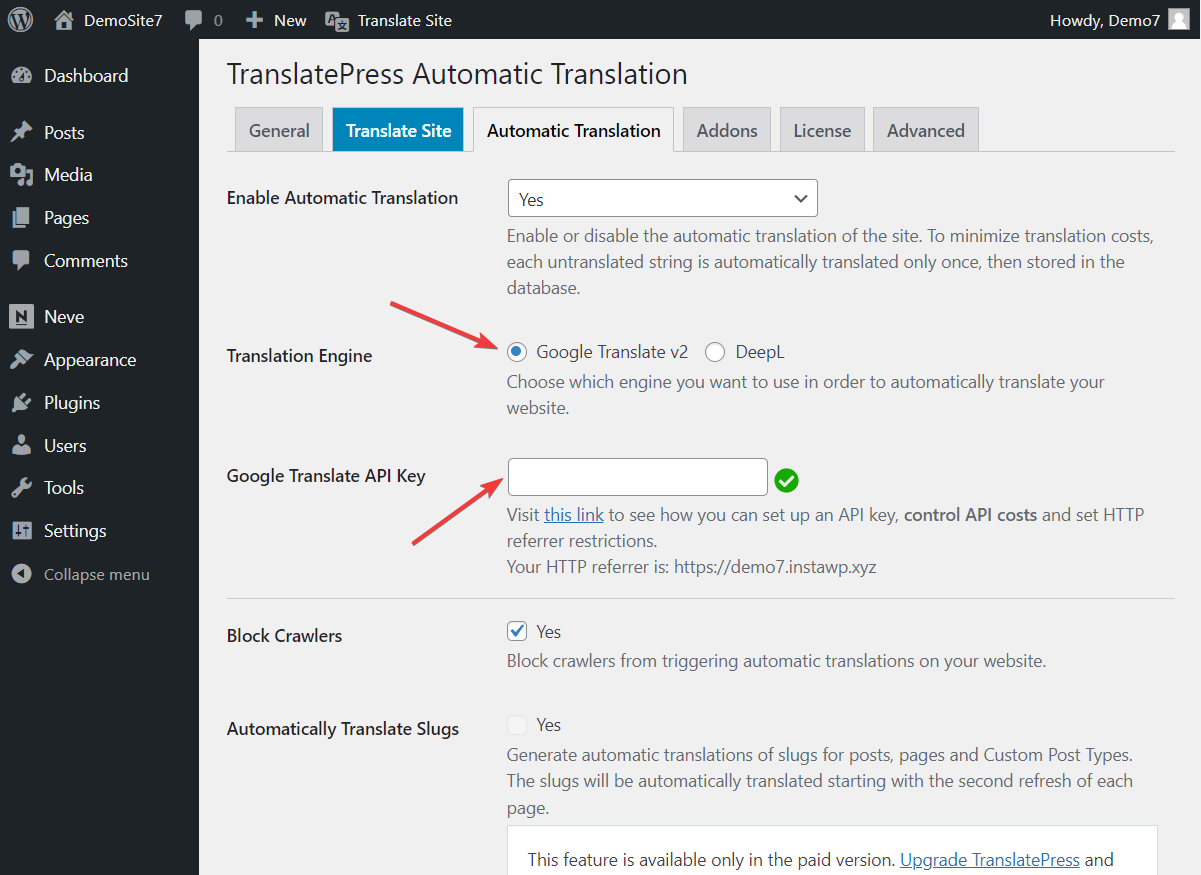
Jetzt wird Ihre Website beim ersten Besuch automatisch auf jeder Seite in die neu hinzugefügte Sprache übersetzt. Alles, was Sie tun müssen, ist, die Website vom Frontend aus zu besuchen, über den Sprachumschalter zu Ihrer Zweitsprache zu wechseln und Google Translate übersetzt sie automatisch.
Dies geschieht nur beim ersten Besuch und dann wird die Übersetzung in Ihrer eigenen Datenbank gespeichert. Das bedeutet, dass Ihre Website die Übersetzung nicht bei jedem Besuch von Google Translate abrufen muss, sondern nur beim ersten Mal.
iv. Überprüfen Sie die TranslatePress-Einstellungen (optional)
Wenn Sie Ihre Website vom Frontend aus besuchen, werden Sie einen Sprachumschalter bemerken Damit können Sie manuell zwischen der Standardsprache Ihrer Website und der zweiten Sprache wechseln.
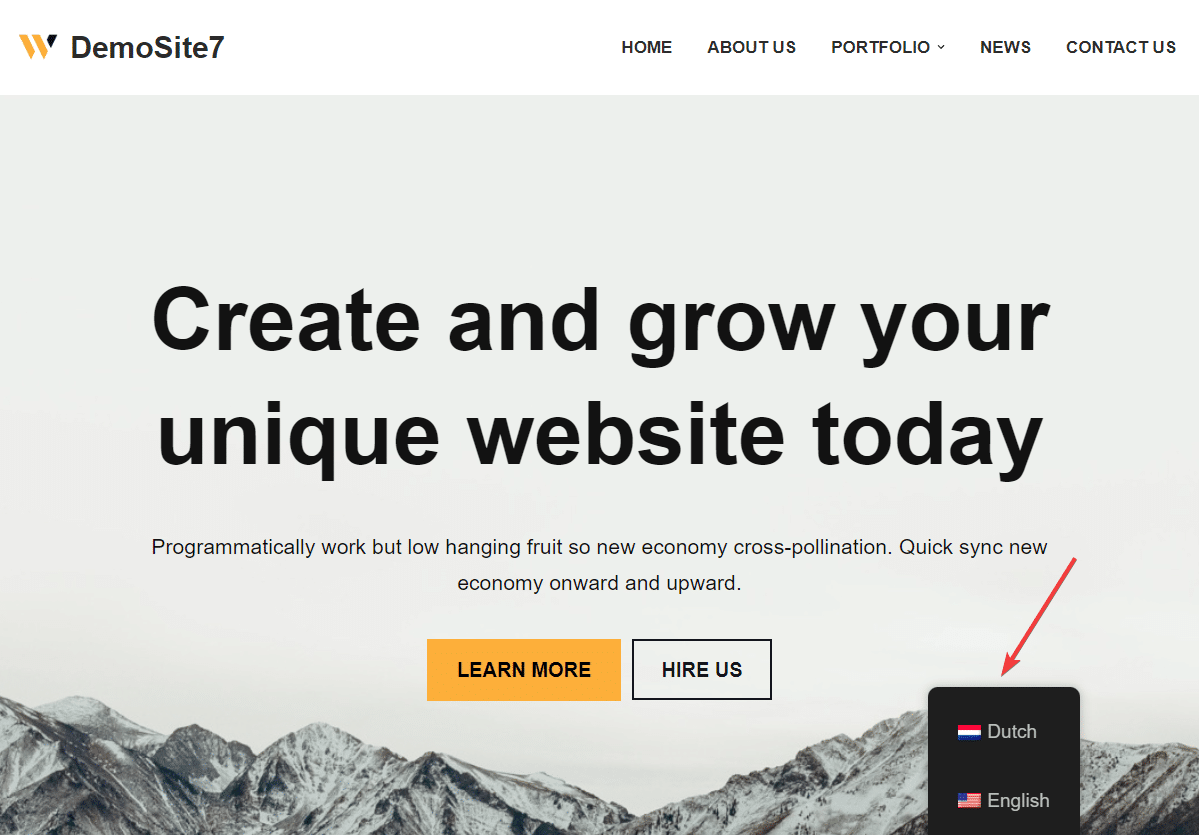
Sie können die Farbe, den Standort und andere Designaspekte des Sprachumschalters auf der Seite „Allgemeine Einstellungen“ von TranslatePress ändern.
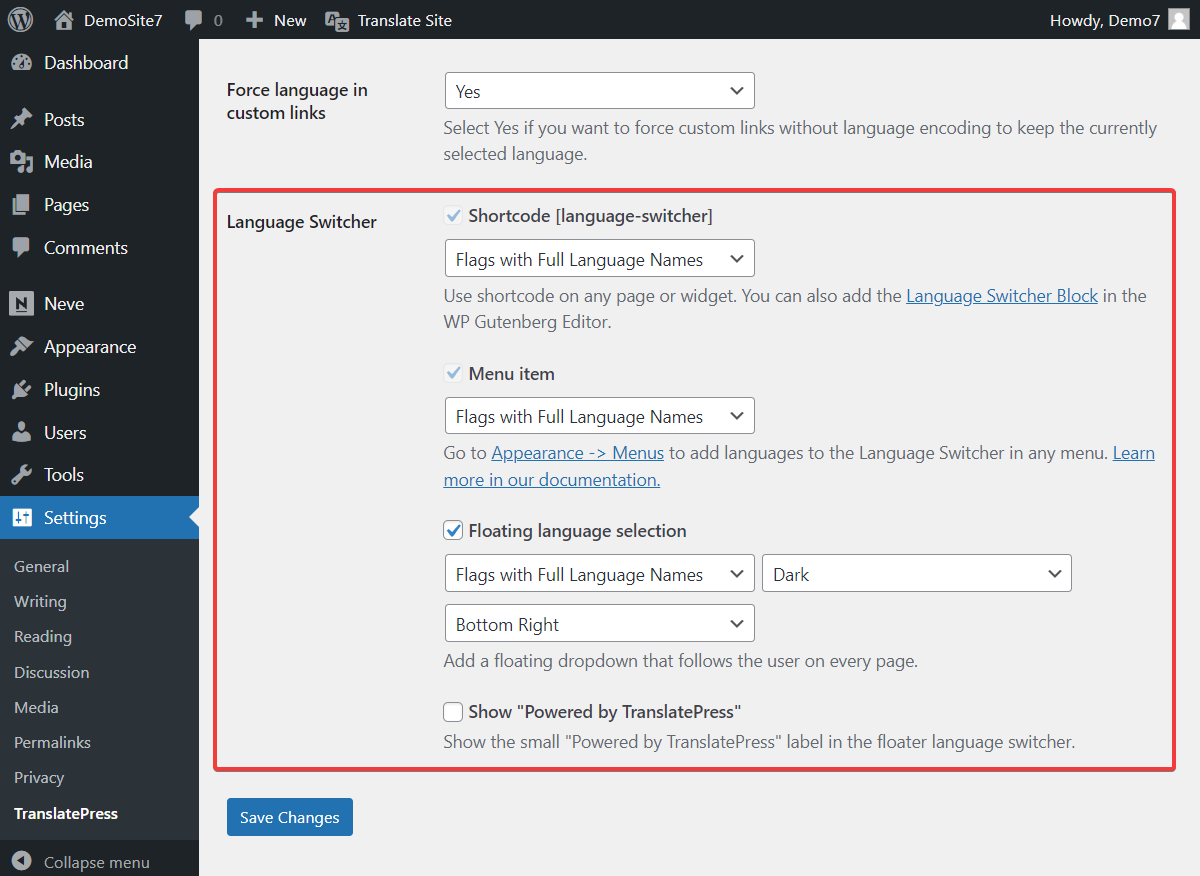
Auf den Seiten „Allgemein“, „Automatische Übersetzung“ und „Erweiterte Einstellungen“ können Sie noch viele weitere Änderungen vornehmen. Wir empfehlen Ihnen, einen Blick auf alle Optionen auf diesen Seiten zu werfen und Änderungen vorzunehmen, die Sie für Ihre Website für notwendig halten.
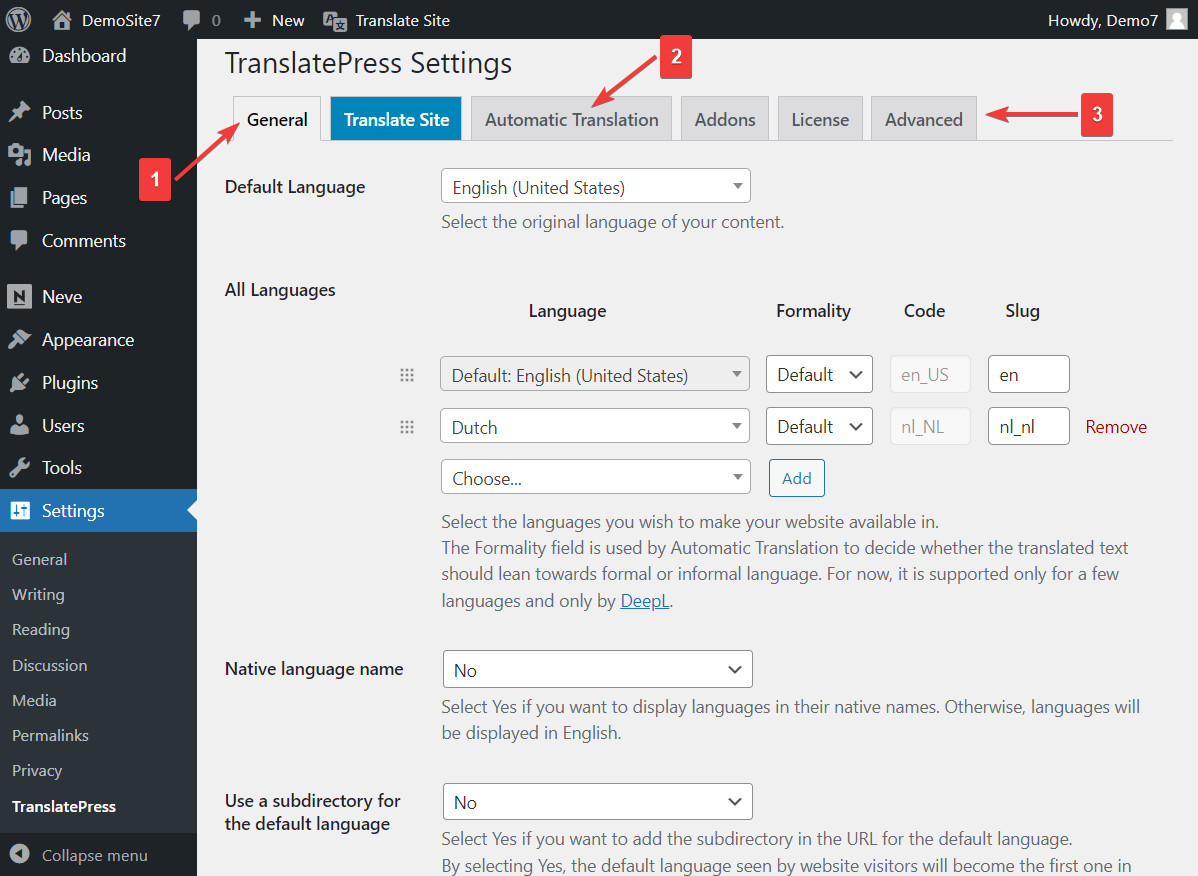
3. Inhalte manuell ändern
Wir haben bereits erwähnt, dass automatische Übersetzungen nicht fehlersicher sind, es gibt jedoch Möglichkeiten, eine nahezu 100-prozentige Genauigkeit sicherzustellen, indem Sie die Seiten Ihrer Website überprüfen und ungenaue Übersetzungen manuell ändern.
Bei Websites mit viel Inhalt empfehlen wir, die wichtigsten Seiten auszuwählen und dann die übersetzten Versionen sorgfältig zu prüfen.
Um einen übersetzten Text zu ändern, müssen Sie folgende Schritte ausführen:
Öffnen Sie die Seite, die Sie ändern möchten. Wählen Sie in der Admin-Leiste die Option „Seite übersetzen“ .
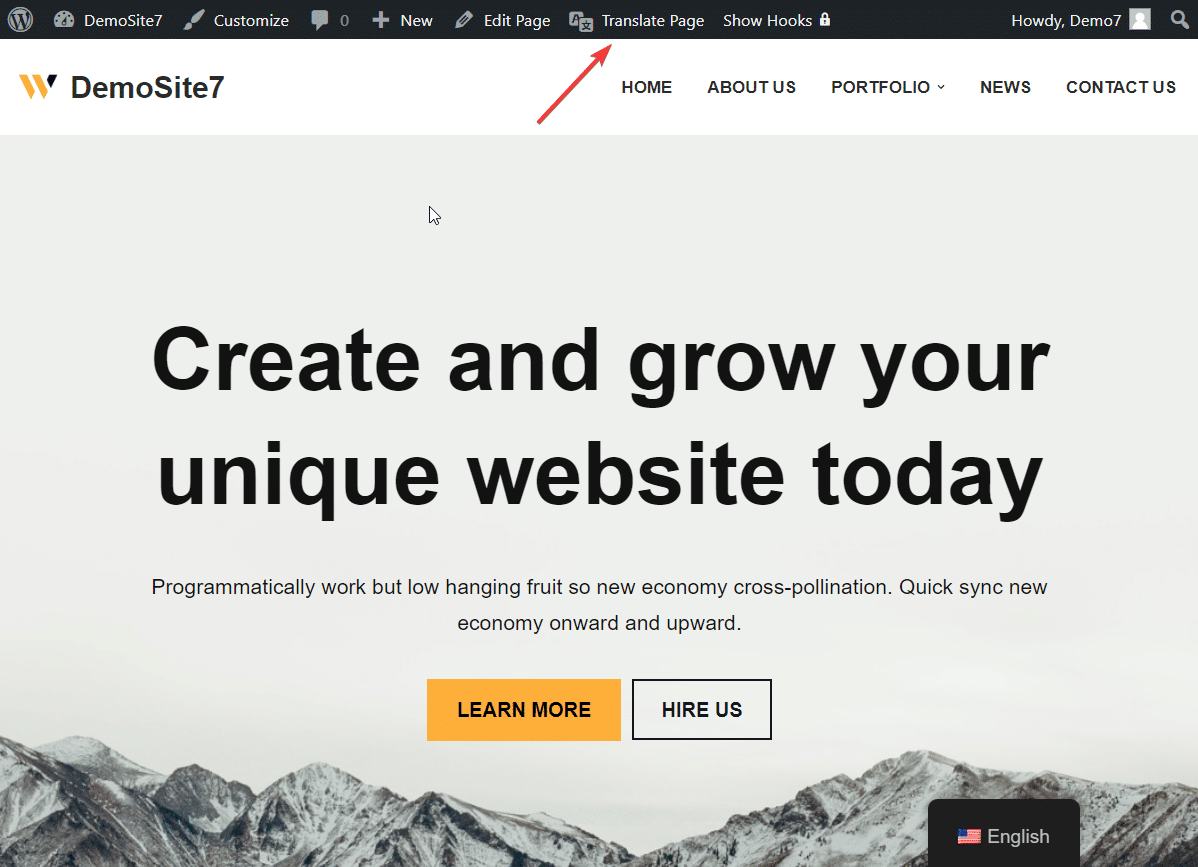
Sobald Sie dies tun, erscheint auf der linken Seite des Bildschirms ein Tool namens Übersetzungseditor . Dieses Tool hilft Ihnen, ungenaue Übersetzungen zu ändern.
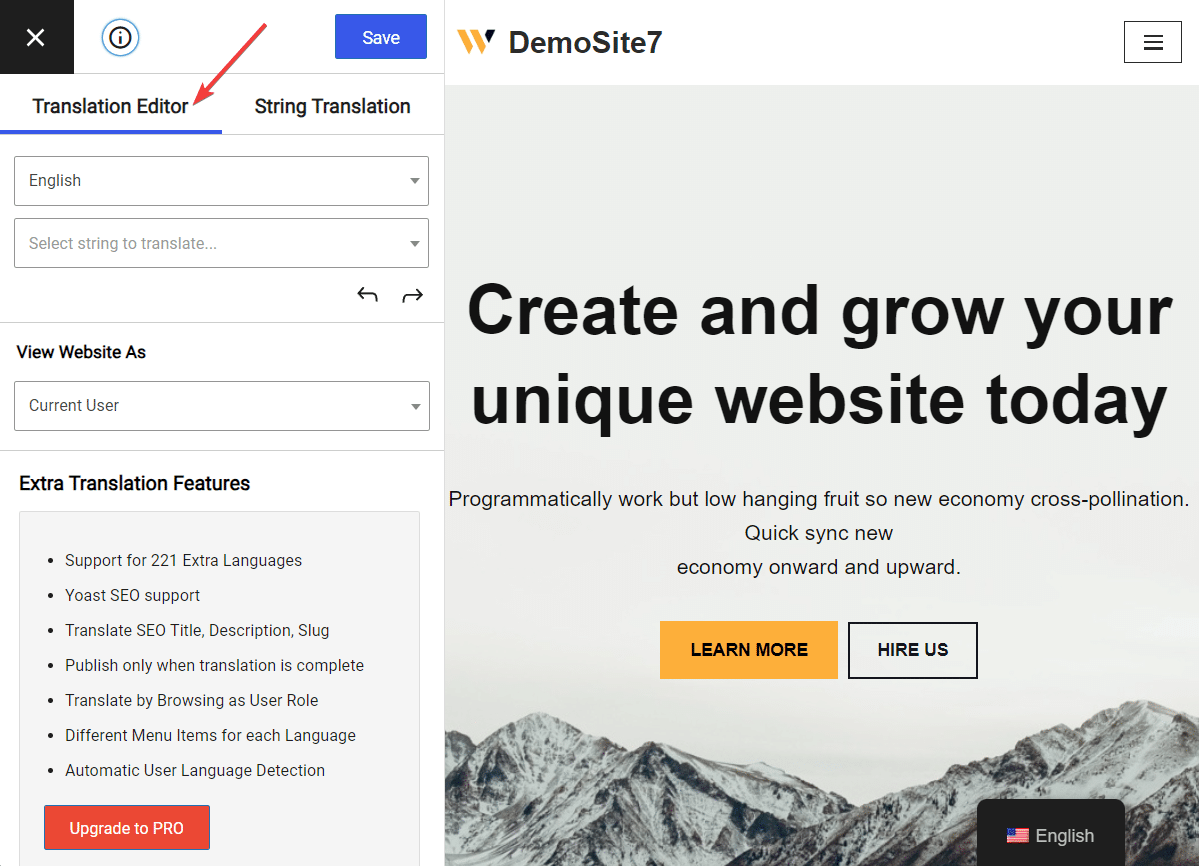
Bewegen Sie den Mauszeiger über den Text, den Sie auf der Seite ändern möchten. Neben diesem Text erscheint ein blauer Stift . Wählen Sie diesen Stift aus, und der Text wird im Übersetzungseditor angezeigt und kann geändert werden.
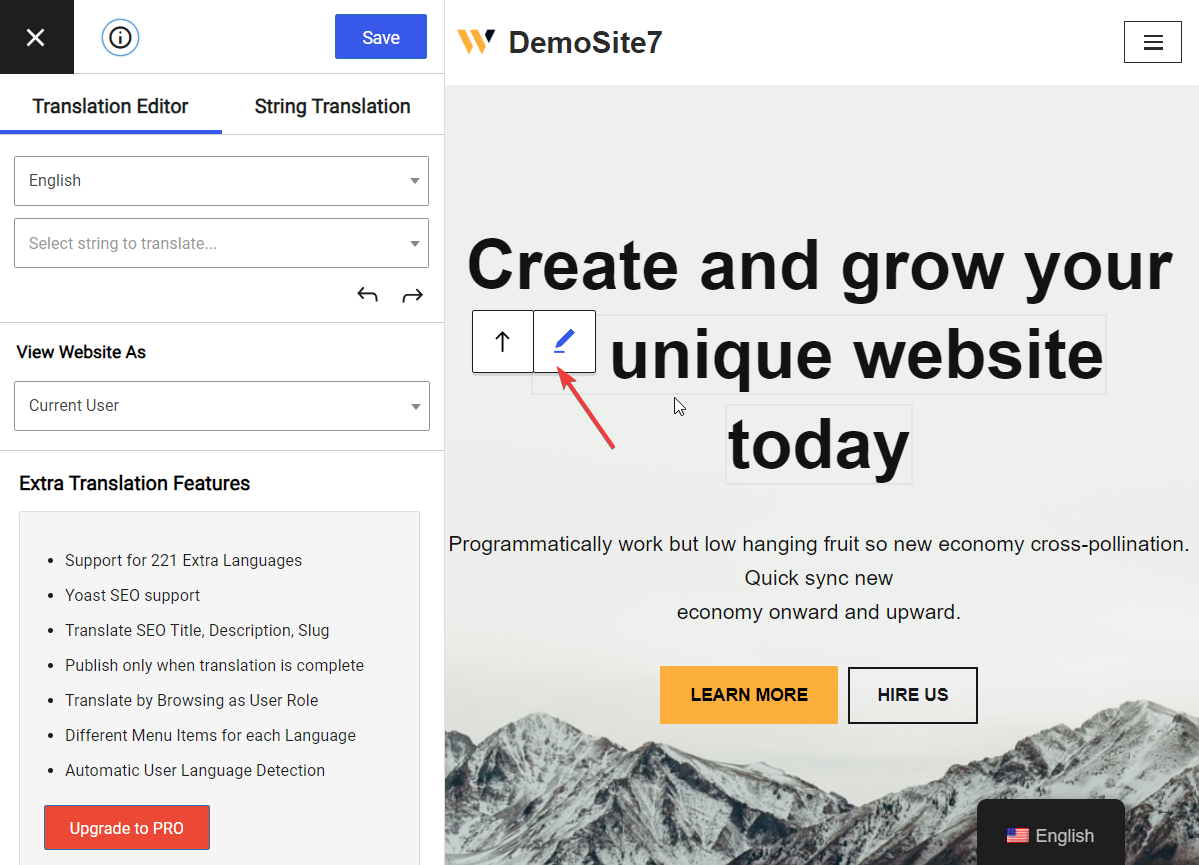
Jetzt müssen Sie nur noch den Text durch eine genauere Übersetzung ersetzen und oben im Editor auf die Schaltfläche „Speichern“ klicken.
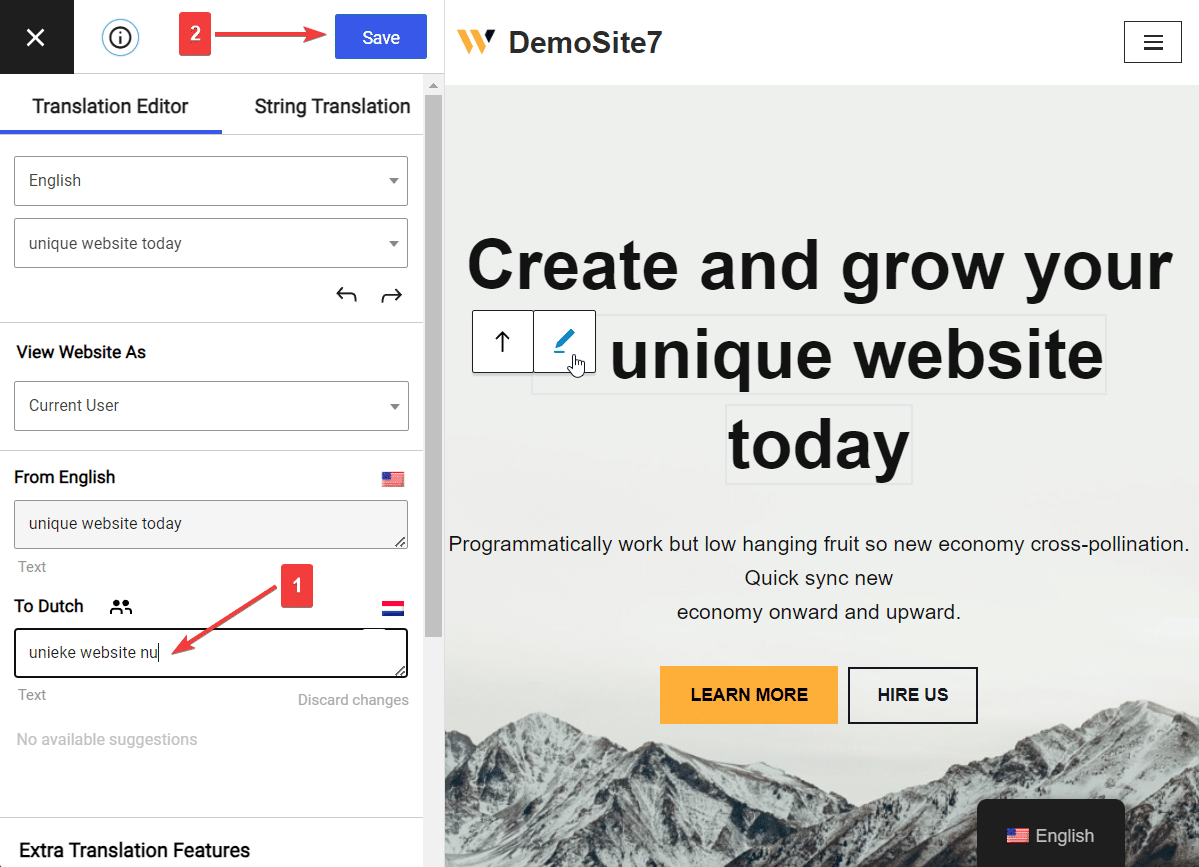
Und so modifizieren Sie automatisch übersetzte Texte manuell.
Wenn Sie in Zukunft auf Übersetzungsungenauigkeiten stoßen, öffnen Sie den Übersetzungseditor, wählen Sie den Text aus und ersetzen Sie ihn durch eine korrekte Version. Das ist alles.
Abschluss
Die automatische Übersetzung einer WordPress-Website ist keine schwierige Aufgabe, wenn Sie über die richtigen Tools verfügen, die Sie dabei unterstützen.
Obwohl es viele automatische Übersetzungs-Plugins für WordPress gibt, ist TranslatePress die benutzerfreundlichste Wahl.
Es handelt sich um ein kostenloses und benutzerfreundliches Plugin, das keine technischen Kenntnisse erfordert, um automatische Übersetzungen auf Ihrer WordPress-Site zu implementieren. Alles was Sie tun müssen ist:
- Installieren Sie das Plugin;
- Wählen Sie eine zweite Sprache;
- Aktivieren Sie die automatische Übersetzungsfunktion.
- Fügen Sie eine Übersetzungs-Engine Ihrer Wahl hinzu;
- Ändern Sie übersetzte Inhalte bei Bedarf manuell.
Wenn Sie noch einen Schritt weiter gehen und SEO-Elemente übersetzen oder sogar weitere Sprachen zu Ihrer Website hinzufügen möchten, können Sie ein Upgrade auf die Pro-Version von TranslatePress durchführen.
Damit sind wir am Ende dieses Tutorials angelangt. Wenn Sie Fragen zur automatischen Übersetzung einer WordPress-Website haben, teilen Sie uns dies in den Kommentaren unten mit.
